A 4 legjobb Android Storage Manager alkalmazás az Android tárhely egyszerű felszabadításához
2022. május 12. • Beküldve: Android mobilproblémák javítása • Bevált megoldások
Mára az okostelefon a modern emberek általános háztartási gépévé vált, és az emberek függővé válnak ezektől az eszközöktől. Ezeket az eszközöket mindennapi munkánkhoz, szórakoztatásunkhoz használjuk. Ebben a digitális korban minden korosztály, szervezet, vállalat gyorsan kommunikál mobiltelefonon keresztül, és most és akkor fontos digitális dokumentumokat hoz létre, például szöveges fájlokat, fényképeket, audio- és videotartalmakat stb. Az adattárolás tehát nagyon fontos, mert ezek A digitális adatok nagy értéket képviselnek a jövőbeni hivatkozások szempontjából.
Az adatok tárolhatók elsődleges tárolón, például RAM-on vagy „beépített”-en, vagy másodlagos tárolón, például USB-eszközön, SD-kártyákon vagy tárolóalkalmazásokon. Az Androidnak pedig számos lehetősége van a digitális adatok tárolására. Az Android okostelefonok általában a következő elrendezéssel rendelkeznek az adattároláshoz:
- Belső tároló
- Külső tárhely �
Az Android különböző lehetőségeket kínál a belső tárhelyhez vagy a külső tárhelyhez az alkalmazásadatok tárolására. Ezért most már nem kell törölnie adatait Android-eszközéről, hogy csak az új adatok tárolásához jusson szabad hely. Csak ellenőrizze a tárolási adatokat, és megfelelően kezelje az adatokat Android-eszközein.
Véletlenül törölt néhány fontos adatot az Android belső tárhelyéről? Tekintse meg, hogyan hajthatja végre a telefonmemória adatainak gyors helyreállítását.
1. rész: A legjobb 4 Android Storage Manager alkalmazás
A következő 4 Android Storage Manager alkalmazás szerepel a legjobban az alkalmazásboltban:
1. Tároláselemző
A Storage Analyzer egy hatékony alkalmazás az Android-tárhely elemzésére. Képes lesz elemezni az eszköz rendszerpartícióit, a belső, külső SD-kártyákat vagy az usb-tárolót. Megjeleníti a tárolt fájlokat és alkalmazásokat méret, dátum, fájlok száma stb. szerint. Megtekintheti az alkalmazások méretét, vagy törölheti a szükségtelen adatokat.
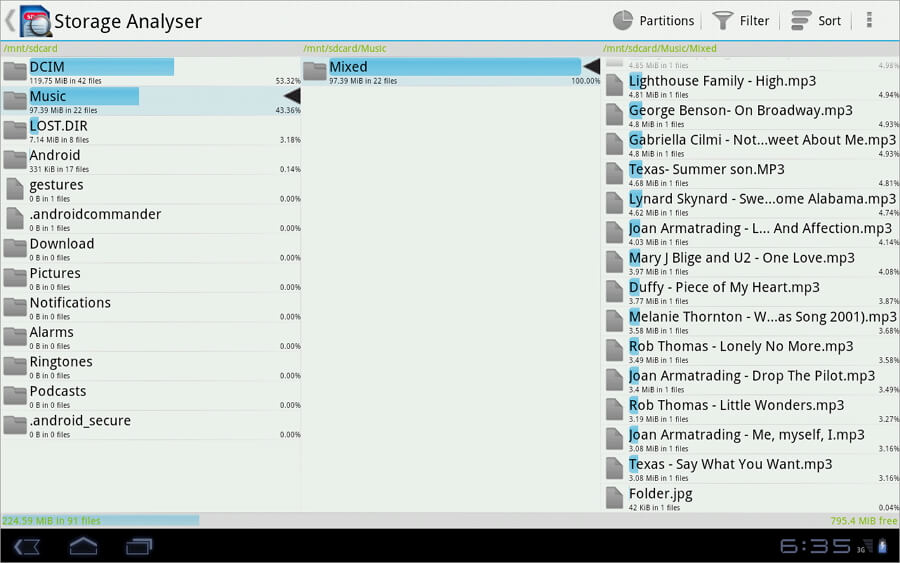
Jellemzők:
- Keresse meg a problémát: Az alkalmazás a tárolt alkalmazásokat és fájlokat méret és dátum szerint jeleníti meg. Így képes lesz azonosítani a problémát és megoldani a problémát.
- Fájlok szűrése: Ez az alkalmazás egyszerűen szűri a tárolt fájlokat, így Ön megfelelő döntést hozhat az adatok kezelésével kapcsolatban.
- Fájlok másolása és átvitele: Könnyen másolhat és áthelyezhet bármilyen tartalmat. Ha szükséges, mentheti a fájlokat SD-kártyára vagy USB-eszközökre.
- Nem kívánt adatok: Megjeleníti a szükségtelen adatokat, az eltávolított alkalmazás adatait, így ezeket az adatokat törölheti Android készülékéről.
Előnyök:
- Meg fogja kapni az igazi támogatást a táblagépekhez.
- Az információk az eszköz képernyőjének méretétől függően jelennek meg.
- Nagyon gyors és könnyen használható.
- Az alkalmazás teljesen ingyenes az Ön számára.
Hátrányok:
- Nincs intelligens felülete vagy vonzó kialakítása.
- Néha rossz szabad tárhelyméretet adhat meg.
2. Lemez- és tárolóelemző [gyökér]
A Disk & Storage Analyzer nem ingyenes alkalmazás, de nem is költséges. Az alkalmazást mindössze 1,99 dollárért szerezheti be. A legjobb szolgáltatást nyújtja, ha kezelnie kell Android-eszközén tárolt fájljait. Ez az alkalmazás információkat jelenít meg a belső és külső SD-kártyán tárolt alkalmazásokról, multimédiás fájlokról vagy adatokról.
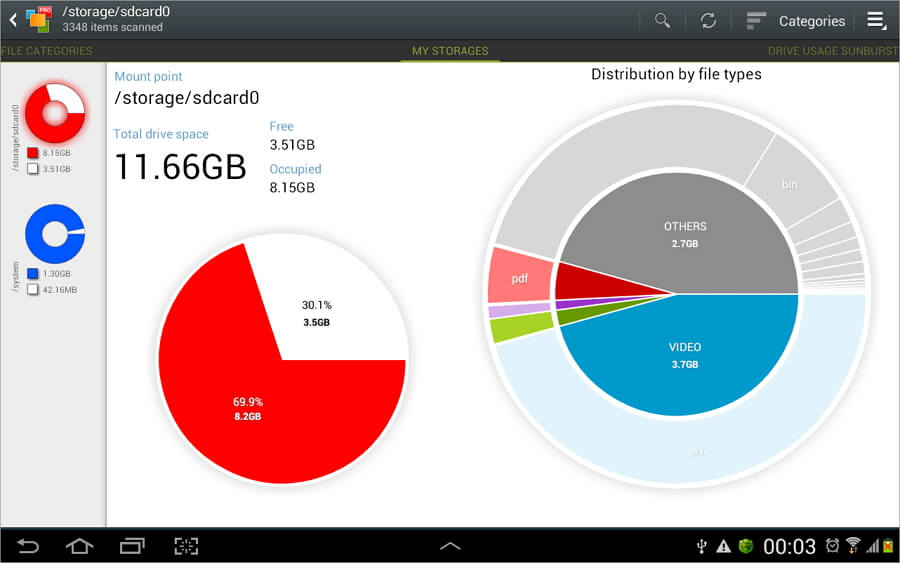
Jellemzők:
- Megjelenítés: Ez az alkalmazás a legjobban megjeleníti Android-eszköze tárhelyének állapotát. A fájl mérete alapján napfényes diagramot jelenít meg. Almappákat vagy fájlokat fog kapni. Ha bármelyik szektorra kattint, megjelenik az alágazat részletes információkkal együtt.
- Keresési lehetőség: Könnyen megtalálhatja a fájlkategóriákat az Android készüléken. Megtalálhatja az adatokat kategóriák szerint, például zenék, videók, dokumentumok, vagy méret szerint, például kicsi, közepes, nagyobb, vagy dátum szerint, például nap, hét, hónap és év. Ezenkívül a gyorskeresés mód a kiválasztott keresési kategória alapján jelenít meg információkat.
- Keresse meg a nagy fájlokat: A Global Top 10 fájl mód használatával könnyedén megtalálhatja Android-eszközén a legnagyobb tárolt fájlokat.
- Gyorsítótár fájlok keresése: Ezzel a funkcióval könnyedén megtalálhatja az elveszett vagy rejtett fájlokat, valamint a gyorsítótár fájljait az eszközön.
- Rendelkezésre álló tárhely: Ez a funkció megjeleníti a rendelkezésre álló tárhely összefoglalóját.
Előnyök:
- Nagyon okos felület.
- Ez az alkalmazás a legfejlettebb és leginteraktívabb vizualizációval rendelkezik.
- Nincs hirdetés vagy vírus ezzel az alkalmazással együtt.
Hátrányok:
- M8 készüléken nem működik.
- 1,99 dollárba kerül.
3. Tároló widget+
A Storage Widget+ egyszerű és áttekinthető infografika formájában jeleníti meg az Android tárhelyével kapcsolatos információkat. Ez az alkalmazás vonzó widget hűvös design. Átméretezheti a widgetet, ha Android-eszköze operációs rendszerének verziója szerepel a listában, kezelheti vagy tárolhatja adatait a felhőben.
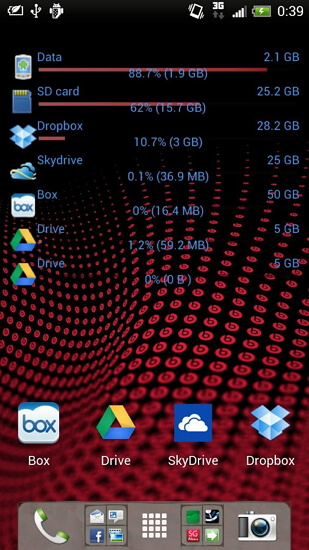
Jellemzők:
- Testreszabható konfiguráció: Beállíthatja a tároló widgetet, és különböző típusok szerint ellenőrizheti a tárolt adatokat vagy alkalmazásokat. Ezen kívül az alkalmazás lehetővé teszi a megjelenés testreszabását, például a hátteret, a színt, a különböző megjelenítési lehetőségeket, a különböző típusú témákat és elrendezést.
- Több támogatott eszköz: Az alkalmazás támogatja a belső, külső SD-kártyát, a Dropboxot, a Google Drive-ot, az MS Live Skydrive-ot és a Box.com-ot.
- Gyorsítótár-fájlok keresése: Megtalálja az Android-eszközén tárolt összes gyorsítótár-fájlt. Csak törölje a gyorsítótár fájljait, és szerezzen szabad tárhelyet.
Előnyök:
- Ez az alkalmazás rugalmas, így könnyen nyomon követheti a projekt előrehaladását.
- Ez egy nagyon sokoldalú alkalmazás.
- Bármilyen támogatásért e-mailt küldhet az alkalmazás fejlesztőjének.
- Ez egy ingyenes alkalmazás.
Hátrányok:
- Nagyon idegesítő a konfigurálás.
4. MEGA Storage Manager
A MEGA Storage Manager alkalmazás biztosítja a felhőszolgáltatásokat. Android-eszközről hozzáférhet a MEGA felhőhöz. Most már biztonságosan tárolhatja képeit, dokumentumait vagy egyéb fájljait és mappáit a felhőben, és szabad tárhelyet tarthat Android-eszközén.
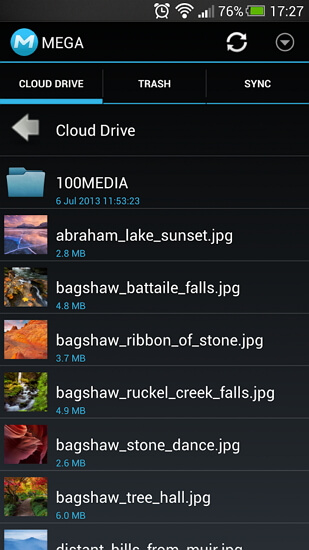
Jellemzők:
- Szinkronizálás: Automatikusan szinkronizálhatja a Kamera mappát, feltöltheti vagy letöltheti a fájlokat és egyéb tartalmakat Android készülékével a MEGA felhőtárhelyre. Ezenkívül beállíthatja a szinkronizálást az Android-eszköz mappájában tárolt bármely tartalomhoz.
- Támogatás megosztása: Ha bármely alkalmazást közvetlenül más forrásból szeretne feltölteni, akkor használhatja ezt a funkciót. Ez közvetlenül tölti fel az alkalmazásokat. Ezenkívül megoszthatja tartalmait, képeit, alkalmazásait és hivatkozásait a MEGA szolgáltatás többi felhasználójával.
- Erőforráskezelés: A MEGA felhőben áthelyezheti, másolhatja, törölheti és átnevezheti fájljait vagy mappáit.
- Fájlok feltöltése vagy letöltése: Ha a felhőből szeretné letölteni vagy feltölteni fájljait Android okostelefonjára, akkor értesítést kap. Bármely fájlt közvetlenül megnyithat az értesítési nézetből.
Előnyök:
- Ez az alkalmazás teljesen ingyenes az Ön számára.
- Szerkesztheti a felhőben tárolt szöveges dokumentumát.
- Gyorsabb feltöltési vagy letöltési sebességet kap.
Hátrányok:
- Néha nem sikerül több fájlt feltölteni a felhőbe.
2. rész: Android-fájlok törlése az Android-terület felszabadításához
Sok zene, videó, fénykép és egyéb fájl található Android-telefonján, és nem tudja, hogyan válassza ki és törölje az összes nem kívánt fájlt kötegekben. Ne aggódjon, a Dr.Fone - Phone Manager az, amire szüksége van.

Dr.Fone – Telefonkezelő (Android)
A legjobb Android Storage Manager bármilyen fájlok törléséhez az Androidon
- Töröljön minden nem kívánt fájlt Android készülékéről, például zenéket, videókat, fényképeket, szövegeket vagy üzeneteket.
- Fájlok átvitele Android és számítógép között, beleértve a névjegyeket, fényképeket, zenét, SMS-eket és egyebeket.
- Kezelje, exportálja/importálja zenéit, fényképeit, videóit, névjegyeit, SMS-eit, alkalmazásait stb.
- Az iTunes átvitele Androidra (fordítva).
- Kezelje Android-eszközét a számítógépen.
- Teljesen kompatibilis az Android 8.0-val.
A pontosság érdekében kövesse az alábbi egyszerű lépéseket az Android-fájlok törléséhez, hogy Android-területet szabadítson fel:
1. lépés Telepítse és futtassa a Dr.Fone eszközkészletet. Ezután csatlakoztassa Android telefonját ahhoz a számítógéphez, amelyen a Dr.Fone fut.
2. lépés: A Dr.Fone főmenüjében több lehetőséget is láthat, ahol ki kell választania a "Phone Manager" elemet.

3. lépés: Megjelenik egy új ablak. Ebben az ablakban ki kell választania egy lapot a felső részen. Ha törölni szeretné a nem kívánt fényképeket, kattintson a "Fotók" fülre.

4. lépés Ezután azonnal megtekintheti az összes fényképet és albumot. Válassza ki az összes olyan fényképet, amelyre már nincs szüksége, kattintson a „Kuka” ikonra. Vagy kattintson jobb gombbal egy fényképre, és válassza a "Törlés" lehetőséget.

Megjegyzés: Könnyen törölhet zenéket, videókat, névjegyeket, és eltávolíthat alkalmazásokat az eszközökről, így Android-tárhelyet szabadíthat fel. A műveletek hasonlóak a fényképek törléséhez.
3. rész: Az Android okostelefon tárhelyének ellenőrzése
Mindig jobb, ha kezeli Android okostelefonját, ha részletesen ismeri a hely állapotát. Gyakran ellenőriznie kell a tárhely állapotát, hogy megfelelően tudja használni Android okostelefonja tárhelyét.
Az állapot ellenőrzéséhez kövesse az alábbi lépéseket:
1. lépés: Csak lépjen az Android telefon „Tárolás” beállításához. Ez biztosítja az eszköz teljes belső tárhelyének állapotát.
2. lépés : Ha részletesen meg szeretné tudni az egyes tételek állapotát, kattintson az elemre, és megjelenik a hely részletei.
3. lépés A külső tároló ellenőrzéséhez az USB-kábelt kell használnia. Lépjen a „Rendszer” elemre, és keresse meg az USB, SD vagy külső tárhely tárolási állapotát. Másrészt lépjen a Beállításokba, és keresse meg a telefont és az SD-tárhelyet. Megkapja az összes belső vagy külső tárhely állapotát, valamint a rendelkezésre álló szabad helyet.
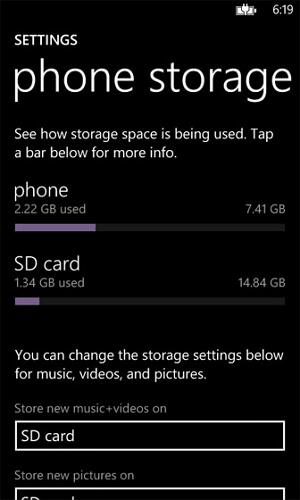
4. rész: A „Nem áll rendelkezésre elegendő tárhely” általános Android-tárhelyprobléma megoldása
Először is tudnia kell, hogy az Android okostelefon teljes területének egy nagyon csekély protonja van az Android „rendszermemóriájának”. Ha frissíteni vagy letölteni szeretne bármilyen új alkalmazást az Android-eszközön, akkor a „nincs elegendő tárhely” üzenet jelenik meg. Ez az üzenet hirtelen jelenik meg számodra, és ettől az időtől elfáradhatsz.
Ne aggódjon, mert a problémát a következő módokon javíthatja:
Első lehetőség: Tisztítsa meg a médiafájlokat és a szükségtelen alkalmazásokat
A képek nagy helyet foglaltak el, így áthelyezheti a képeket vagy a multimédiás fájlokat az SD-kártyára, és megkaphatja a szabad helyet. Ezenkívül távolítsa el a szükségtelen alkalmazásokat az Android-eszközről, vagy helyezze át az alkalmazásokat az SD-kártyára, hogy megkapja a szabad helyet. Csak lépjen a tárolási beállításokhoz, és törölje a belső tárhelyet, vagy vigye át az adatokat az SD-kártyára.
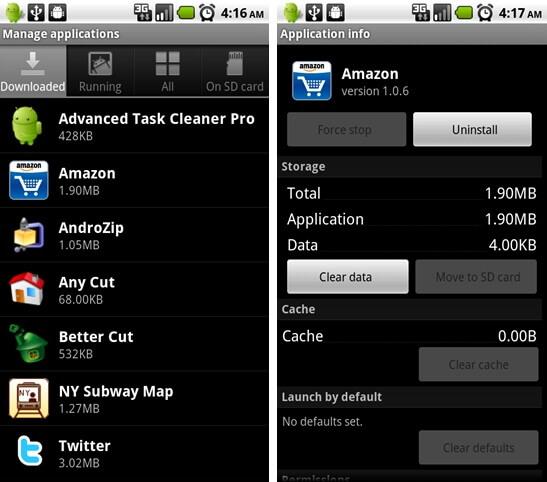
Második lehetőség: Tartsa szabadon a RAM-ot
Ha már ilyen sok alkalmazást telepített, akkor a futó alkalmazások elfoglalták a RAM egy részét. Ezért meg kell semmisítenie a feleslegesen futó alkalmazásokat, vagy le kell tiltania az induló alkalmazásokat az Android Startup Manager alkalmazásokkal, hogy a RAM szabad maradjon. Ha Android-eszköze 2 GB vagy több RAM-mal rendelkezik, akkor ezt a lépést nem kell követnie. Ha azonban a készülék 1 GB vagy kevesebb RAM-mal rendelkezik, akkor ez lesz a hatékony módszer az eszköz számára. Ezzel az Android-eszközöd is gyorsabb lesz.
Harmadik lehetőség: Távolítsa el a naplófájlokat
A naplófájlok a belső memória egy szeletét elfoglalták. Ha törli a naplófájlokat, akkor Android okostelefonja könnyen kap egy kis szabad helyet. Ha tárcsázza a *#9900# számot, akkor egy új ablak jelenik meg számos különféle lehetőséggel. Csak keresse meg a dumpstate vagy logcat opciót a felugró menüben, válassza ki a „Kiírat törlése” lehetőséget, és nyomja meg.
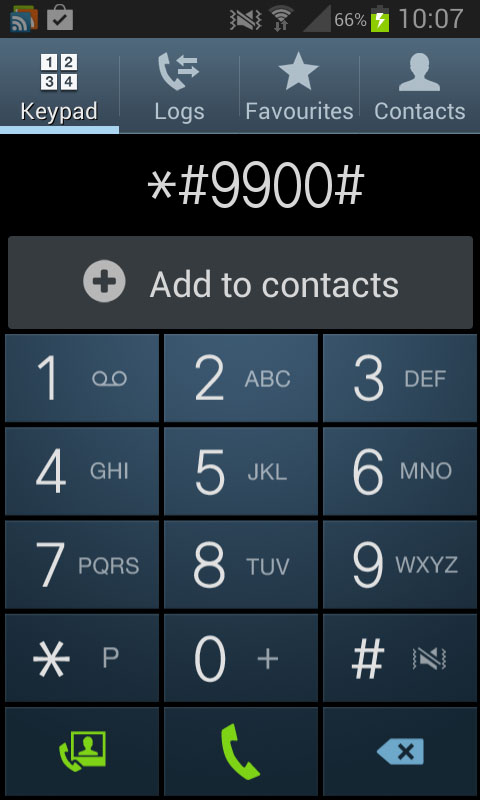
Negyedik lehetőség: Törölje az alkalmazás gyorsítótárát
Minden telepített alkalmazás háromféleképpen foglalja el az Android belső memóriáját: az alapalkalmazás, az alkalmazás adatokat és gyorsítótár-fájlokat generál. Ha törli vagy törli a gyorsítótár fájljait, akkor szabad helyet kap. Az olyan alkalmazások, mint a Google, a Chrome vagy a Google+, rengeteg gyorsítótárfájlt hozhatnak létre Android okostelefonjain. Csak lépjen az eszköz "Beállítások" részébe, majd válassza az "Alkalmazás" lehetőséget, és használja a "Gyorsítótár törlése" opciót.
Ötödik lehetőség: Felhő használata
Nagyon klassz elmenteni fotóit a Cloud segítségével. A fotók vagy képek hatalmas tárhelyet foglalnak el Android-eszközén. Tehát, ha elmenti a képeket vagy fényképeket a felhőbe, akkor meg tudja menteni a készülék tárhelyét. Csak telepítenie kell a Cloud Storage alkalmazást, például a Dropboxot, a G Cloud Backup-ot vagy a Google+-t okostelefonjára. Most már törölheti a képeket Android-eszközéről, mert a képek már megvannak a felhőtárhelyen.
Hatodik lehetőség: Használja a Harmadik féltől származó alkalmazást
Harmadik féltől származó alkalmazás segítségével könnyedén kezelheti Android-tárhelyét. Az alkalmazásokat úgy tervezték, hogy kezeljék a tárhelyet, és néhányuk egyetlen kattintással büszkélkedhet.
Ha Ön profi, és nincs sok ideje Android-eszköze tárhelyének kezelésére, akkor bármelyik Android-tárhelykezelő alkalmazást letöltheti és telepítheti a Google Play alkalmazásboltból. Csak egy kattintás, és kezelheti a tárhelyet.
Android tippek
- Android funkciók Kevesen ismerik
- Text to Speech
- Android App Market alternatívák
- Mentse Instagram-fotókat Androidra
- A legjobb Android-alkalmazás-letöltő oldalak
- Android billentyűzet trükkök
- Névjegyek egyesítése Androidon
- A legjobb Mac távoli alkalmazások
- Keressen elveszett telefonalkalmazásokat
- iTunes U Androidra
- Android betűtípusok módosítása
- Kötelező tennivalók az új Android telefonokhoz
- Utazás a Google Asszisztens segítségével
- Vészhelyzeti riasztások
- Különféle Android-kezelők






Daisy Raines
személyzeti szerkesztő